
電子メールの上に滞在する最善の方法は、彼らが入ってくるようにそれらに対処することです。Android、Gmailの通知はあなたに2つのオプションを与えます: "Archive"と "Reply。" 「読み取りとしてマーク」オプションを追加する方法を説明します。
「アーカイブ」と「返信」は便利ですが、読み取り時に電子メールをマークすることも本当に便利です。あなたがすぐに電子メールに返信できないが、あなたが後で答えることができるようにあなたの受信トレイに保存したいのは何度もあります。通知からこれを行う能力もまた大きな時間節約者です。
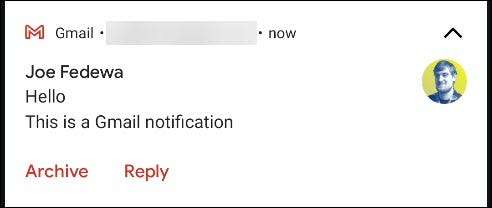
Gmailを使用すると、2番目のオプションを「アーカイブ」または「削除」にする必要がある場合に選択できますが、それがカスタマイズが終了する場所です。 "読む"を追加するには、呼ばれる有料アプリを使用しています オートライフィレーション 。
アプリはGmail通知を傍受し、それらを複製し、「読み取り」オプションを追加します。ただし、アプリがEメールを読むことができるようにする場合にのみ可能です。これはあなたがあなたが快適かどうかを決めるためにあなたが決める必要があるプライバシーのトレードオフです。
始めるには、あなたのAndroid携帯電話やタブレットのGoogle Play Storeから自閉動化をダウンロードしてください。
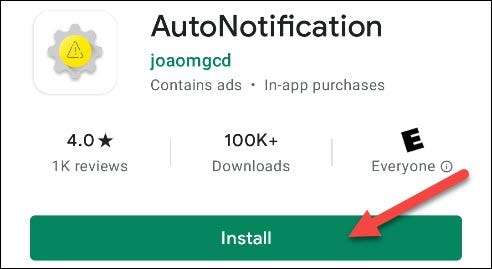
あなたが最初にアプリを開くと、あなたのデバイス上の写真、メディア、およびファイルにアクセスする権限を付与する必要があります。 「許可」をタップします。
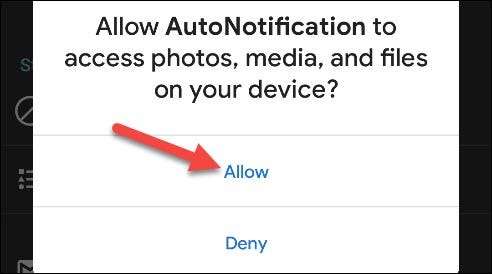
アプリができることを説明する概要がわかります。このメッセージを閉じるには、背面ジェスチャーまたはボタンを使用してください。
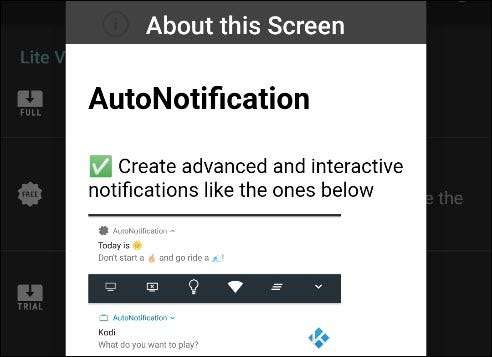
次に、「Gmailボタン」をタップします。

Googleアカウントを自動化にするには、「アカウントを追加」をタップします。

通知インターセプトサービスが実行されていないことを知らせる警告が表示されます。これがアプリがGmail通知を検出する方法ですので、「OK」をタップしてそれを有効にします。
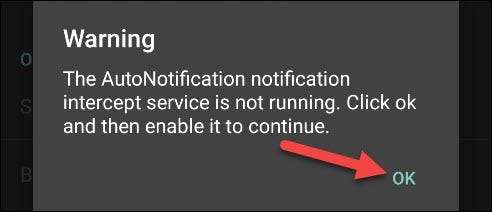
Androidの「通知アクセス」設定にリダイレクトされます。 「自動設定」をタップします。

[通知アクセスを許可する]オプションを切り替えます。
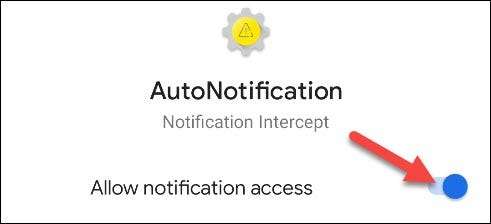
アプリがどのようにアクセスできるかに慣れ親しんだ場合は、確認ポップアップメッセージの「許可」をタップしてください。
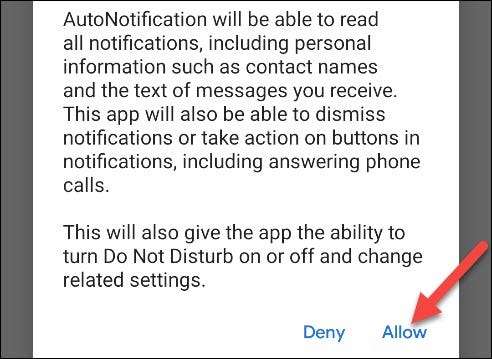
自動設定アプリの「Gmailボタン」メニューに戻るまで、左上の背面の矢印をタップします。もう一度「アカウントを追加」をタップします。

別の警告が表示され、この機能がラベルを含む電子メールで動作しないことを説明します。続行するには「OK」をタップします。
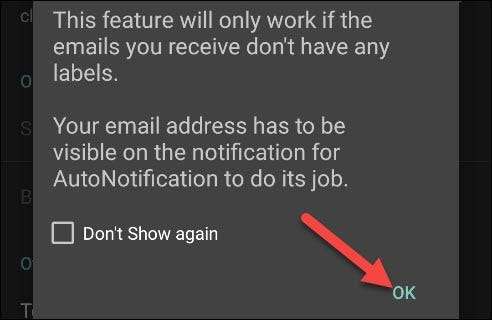
これはコストが入ってきた場所です。あなたがアプリが好きかどうかを確認するために、無料の7日間の試用版のために「トライアルを開始」するか、あなたはそれを永遠にロック解除するために99セントの1回の手数料を支払うことができます。
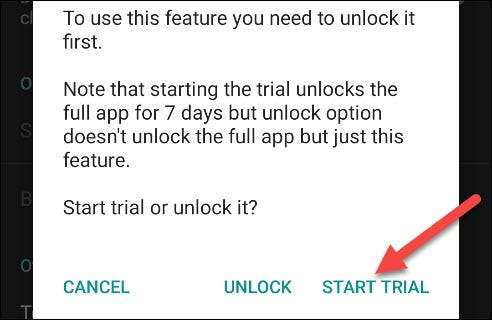
試用版を開始するか、機能のロックを解除した後、プライバシーポリシーに同意するように求められます。 [ポリシーの読み取り]をタップしてから、準備ができているときはいつでも「同意する」をタップします。

最後に、[アカウントを選択]ウィンドウが表示されます。 "Read"オプションを追加したいGoogleアカウントを選択してください。
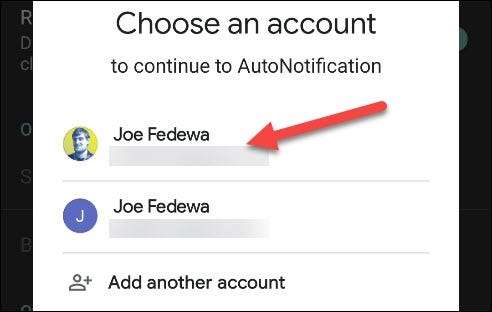
「許可」をタップすると、「電子メールメッセージと設定を表示する」および「View and Modifyを表示するが、メールを削除しないでください。」という自動設定権限を付与します。これが、アプリがGmail通知をどのように複製するかです。
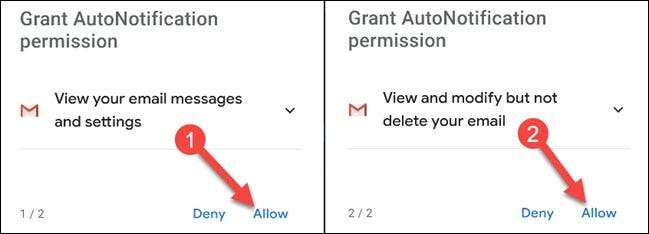
ポップアップメッセージの「許可」をタップして確認します。
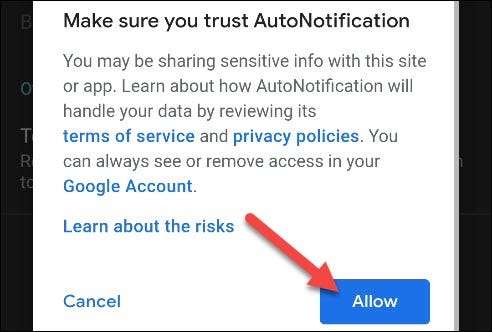
次に、Googleアカウントにアクセスする自動設定に関するGoogleセキュリティアラートがいくつか受け取ります。これらは正常です。
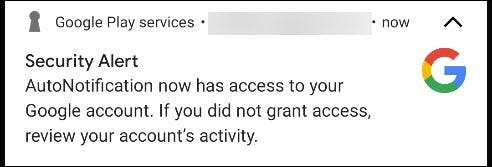
「読み取り」オプションがあなたのGmail通知に存在します!あなたが満足しているならあなたはここで止めることができます。
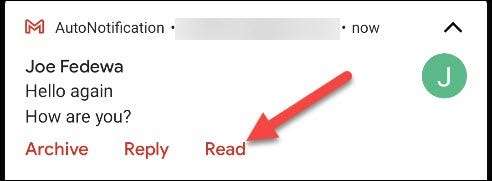
「読む」唯一のボタンではありません。さらにオプションを表示するには、自動設定アプリの「Gmailボタン」セクションに戻り、「ボタン」をタップします。
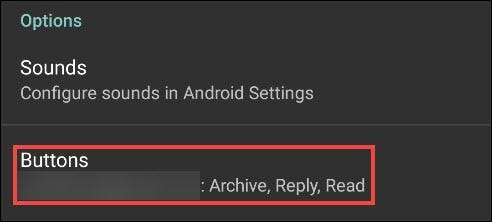
Gmail通知に追加するオプションの横にあるチェックボックスを選択します。

これらの新しいオプションを使用すると、あなたの受信トレイは再びコントロール外にはなりません!






